Como gravar tela no Galaxy Z Fold 4
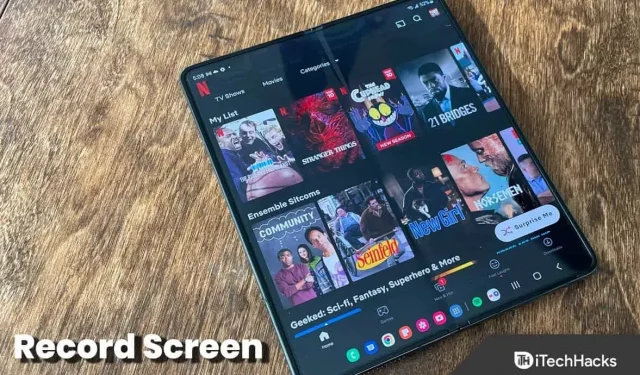
Você pode ativar a gravação de tela em seu dispositivo se quiser fazer uma captura de tela em formato de vídeo. A gravação de tela pode mostrar como uma tarefa específica é executada, gravar clipes e status e para vários outros fins.
Você pode gravar facilmente a tela no Samsung Galaxy Z Fold 4 com algumas etapas simples. Você não precisa instalar um gravador de tela de terceiros em seu telefone Samsung porque ele já vem integrado. Neste artigo, discutiremos como você pode gravar a tela no Galaxy Z Fold 4.
Contente:
- 1 Como gravar tela no Galaxy Z Fold 4
- 2 O que devo fazer se a função de gravação de tela não estiver disponível na Barra de Ferramentas de Acesso Rápido?
- 3 Configurações de gravação de tela
Como gravar tela no Galaxy Z Fold 4
Para visualizar a gravação no Galaxy Z Fold 4, siga estas etapas:
- Abra a barra de ferramentas de acesso rápido deslizando de cima para baixo na tela.
- Aqui, toque na opção de gravação de tela .
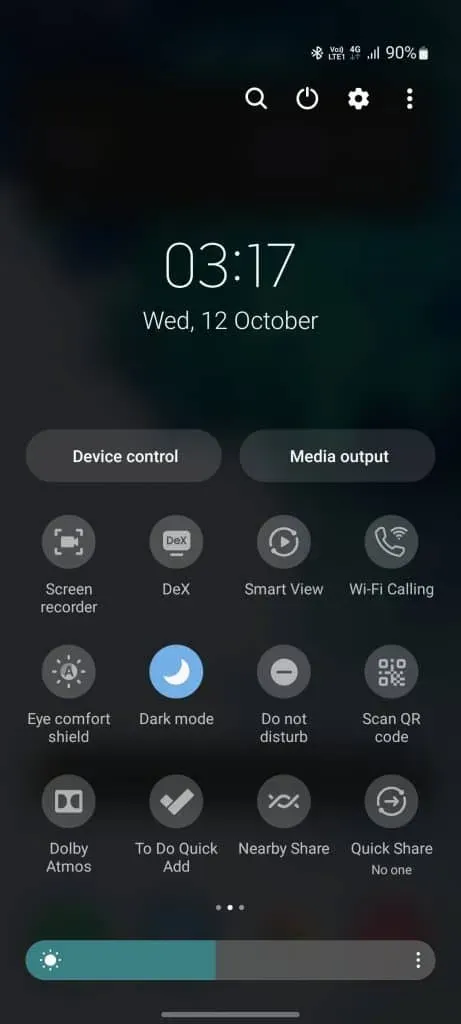
- Você precisará conceder certas permissões se estiver usando o Screen Recorder pela primeira vez.
- Agora você terá três opções de configurações de som: “ Nenhuma ”, “ Mídia” e “ Mídia e Microfone”.
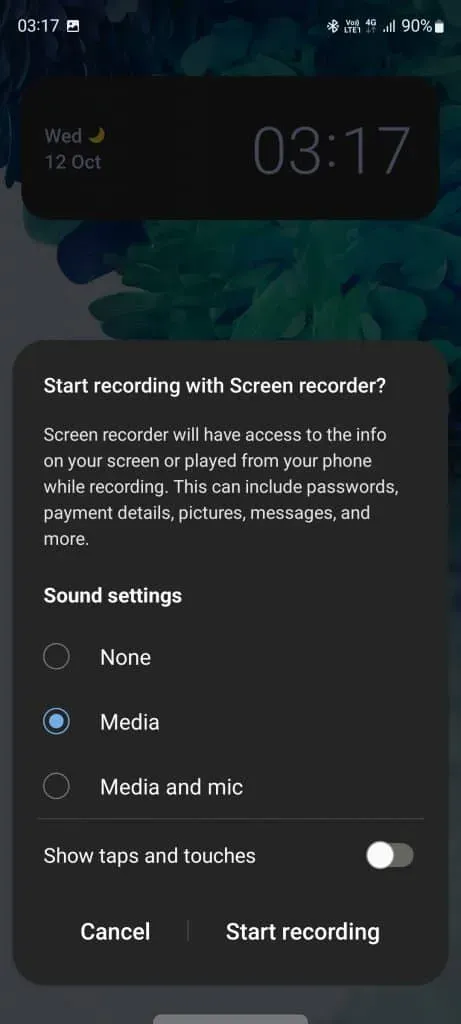
- Não – Selecionar esta opção não gravará áudio.
- Mídia O áudio do seu telefone será apenas gravado.
- Mídia e microfone. O som do seu telefone e microfone também serão gravados.
O que devo fazer se a opção de gravação de tela não estiver disponível na Barra de Ferramentas de Acesso Rápido?
Se a opção de gravação de tela não estiver disponível na Barra de Ferramentas de Acesso Rápido, pode ser porque o atalho não foi adicionado à Barra de Ferramentas de Acesso Rápido. Você precisará adicionar manualmente a opção de gravação de tela para gravação de tela no Galaxy Z Fold 4. Para fazer isso, siga estas etapas:
- Deslize de cima para baixo na tela para abrir a Barra de Ferramentas de Acesso Rápido. Deslize para baixo novamente para acesso total a ele.
- Agora clique nos três pontos que você vê no canto superior direito. No menu que se abre, toque na opção Alterar botões .
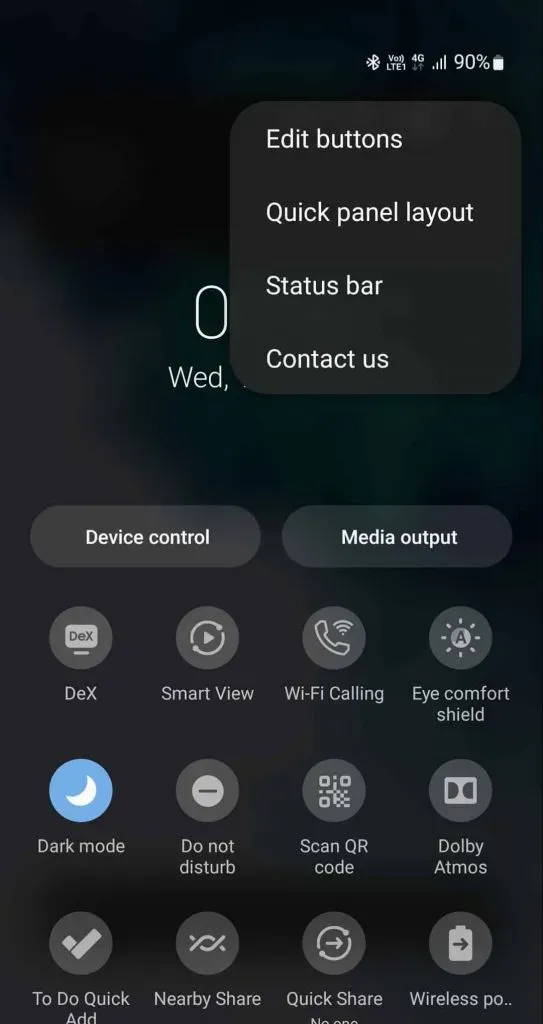
- Arraste o gravador de tela da seção Botões disponíveis para a parte inferior.
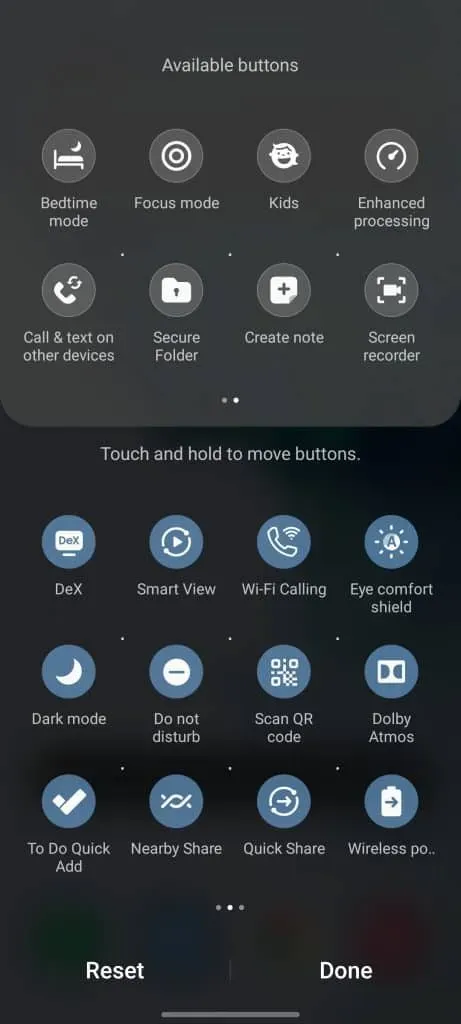
- Isso é tudo; O ícone do gravador de tela será adicionado à barra de ferramentas de acesso rápido.
Configurações de gravação de tela
Você pode alterar a resolução da gravação da tela, bem como o tamanho do vídeo selfie. Para fazer isso, siga as etapas abaixo:
- Deslize para baixo na Barra de Ferramentas de Acesso Rápido .
- Aqui, pressione e segure a opção Gravação de tela para abrir suas configurações.
- Clique em Qualidade de vídeo para alterar a resolução do vídeo gravado. Você pode escolher entre diferentes qualidades de vídeo.
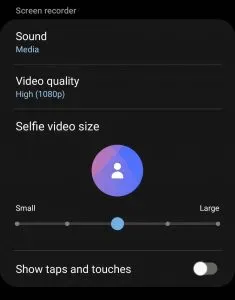
- Arraste o controle deslizante em Tamanho do vídeo selfie para alterar o tamanho do vídeo selfie. Arrastar para a direita aumentará o tamanho, enquanto arrastar para a esquerda diminuirá o tamanho.
Conclusão
Este artigo explica como você pode gravar a tela no Galaxy Z Fold 4 com o gravador de tela integrado. Se você quiser usar o gravador de tela embutido no seu dispositivo Samsung para gravar sua tela, siga as etapas fornecidas acima.
Perguntas frequentes
A Samsung tem uma opção de gravação de tela?
Sim, os dispositivos Samsung possuem um recurso integrado de gravação de tela que permite gravar telas.
Como faço para gravar minha tela no meu Samsung Z Fold?
Abra o Painel de Acesso Rápido em seu telefone e toque na opção Gravação de Tela para gravar a tela no Galaxy Z Fold. Discutimos as etapas para o mesmo no artigo acima. Você pode seguir o artigo acima para gravar a tela no Galaxy Z Fold.
O Samsung Z Flip tem gravação de tela?
Assim como qualquer outro dispositivo Samsung, o Samsung Z Flip também possui um recurso de gravação de tela.



Deixe um comentário